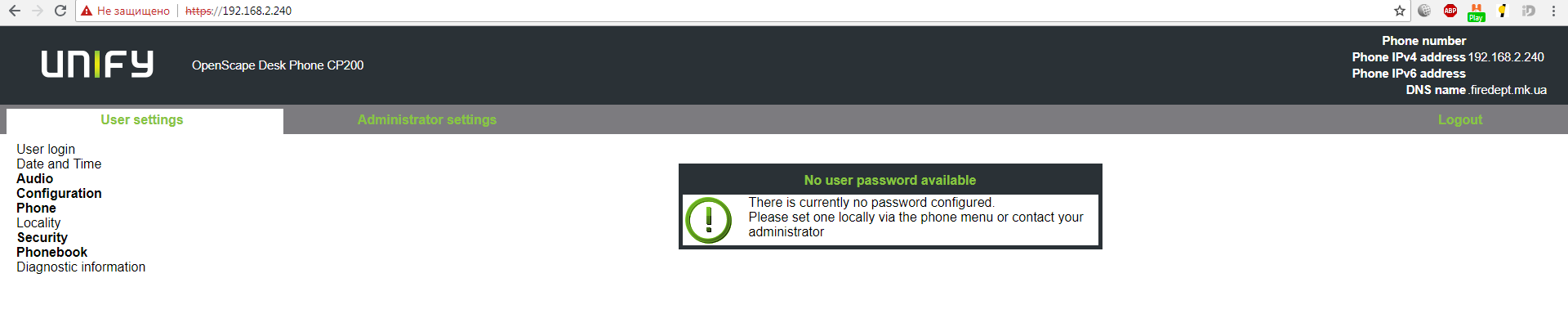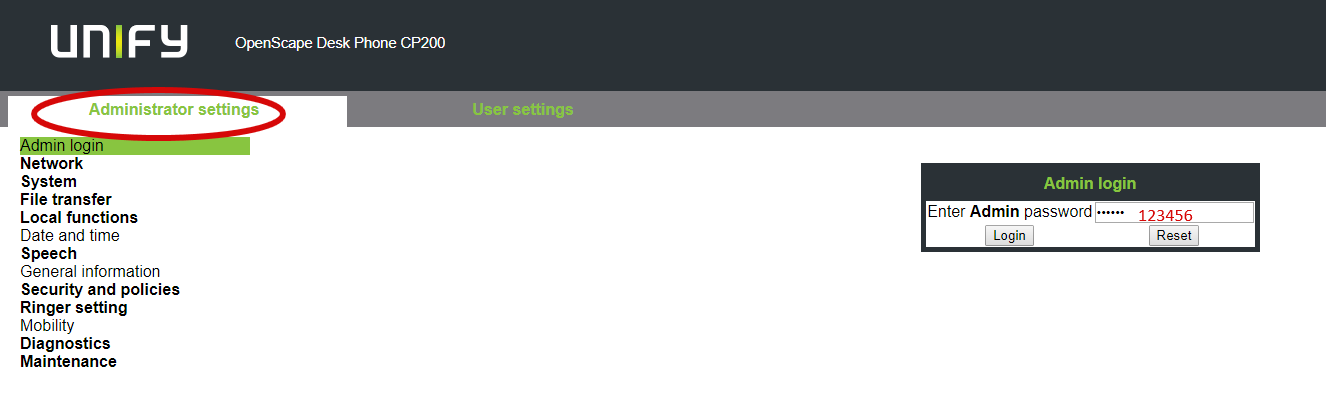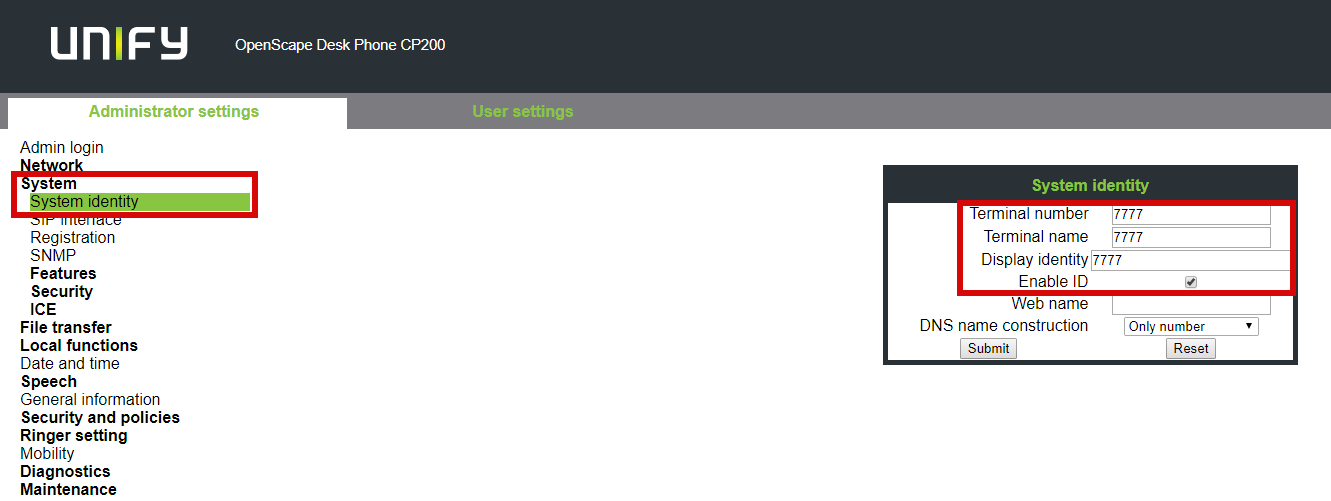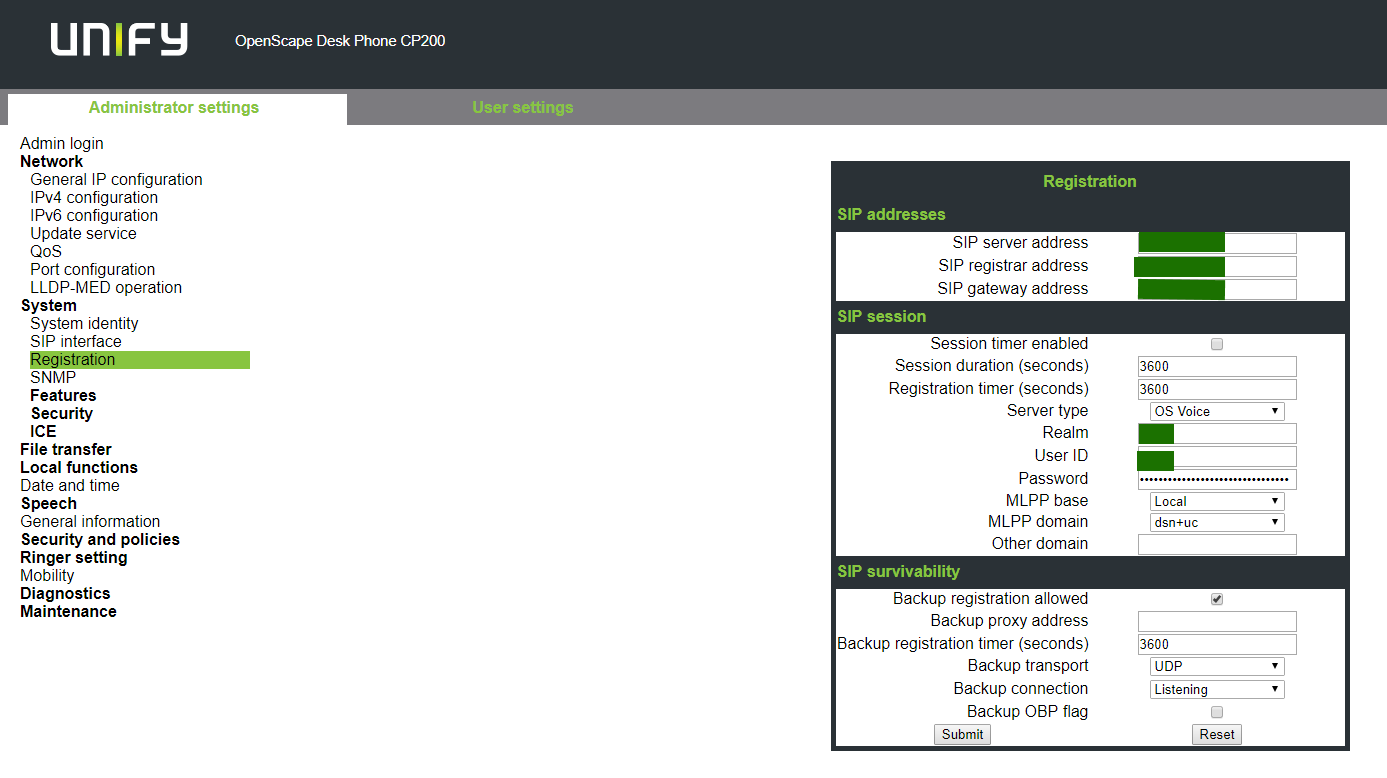Редактируем конфиг:
nano /etc/network/interfaces
Добавляем:
iface eth0 inet6 static
address 2a07:XXXX:0:a:0:0:0:33
netmask 64
gateway 2a07:XXXX::1
Ели нужно несколько:
address 2a07:XXXX:0:a:0:0:0:34
netmask 64
address 2a07:XXXX:0:a:0:0:0:35
netmask 64
Перезагружаем сеть:
service networking restart
Проверяем:
root@debian:~# ping6 google.com
PING google.com(ams15s29-in-x0e.1e100.net) 56 data bytes
64 bytes from ams15s29-in-x0e.1e100.net: icmp_seq=1 ttl=58 time=2.61 ms
64 bytes from ams15s29-in-x0e.1e100.net: icmp_seq=2 ttl=58 time=2.91 ms
64 bytes from ams15s29-in-x0e.1e100.net: icmp_seq=3 ttl=58 time=2.83 ms
^C
— google.com ping statistics —
3 packets transmitted, 3 received, 0% packet loss, time 2003ms
rtt min/avg/max/mdev = 2.618/2.789/2.912/0.124 ms
root@debian:~#